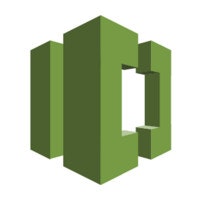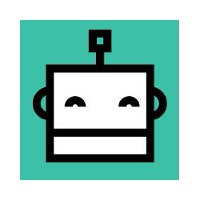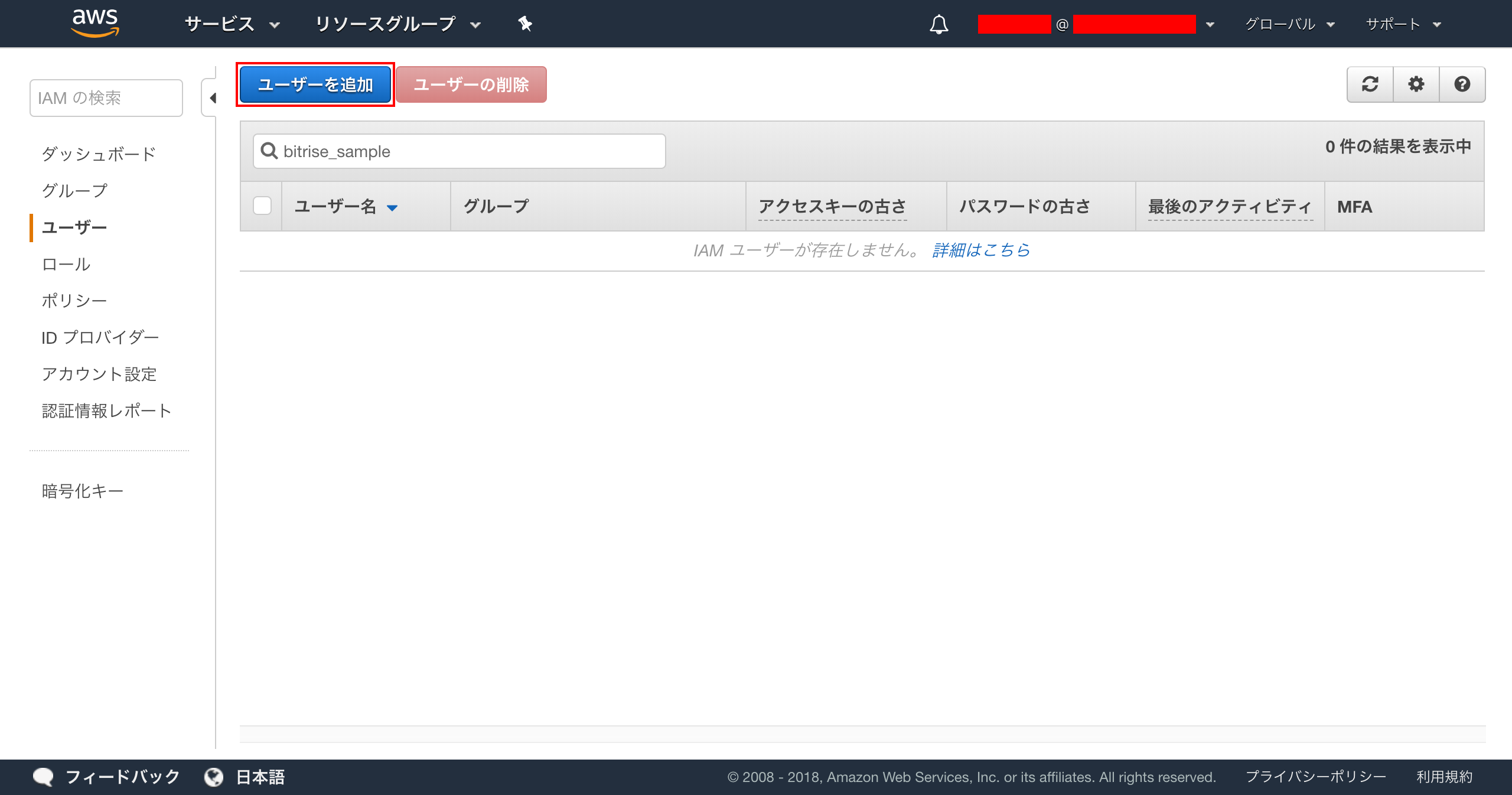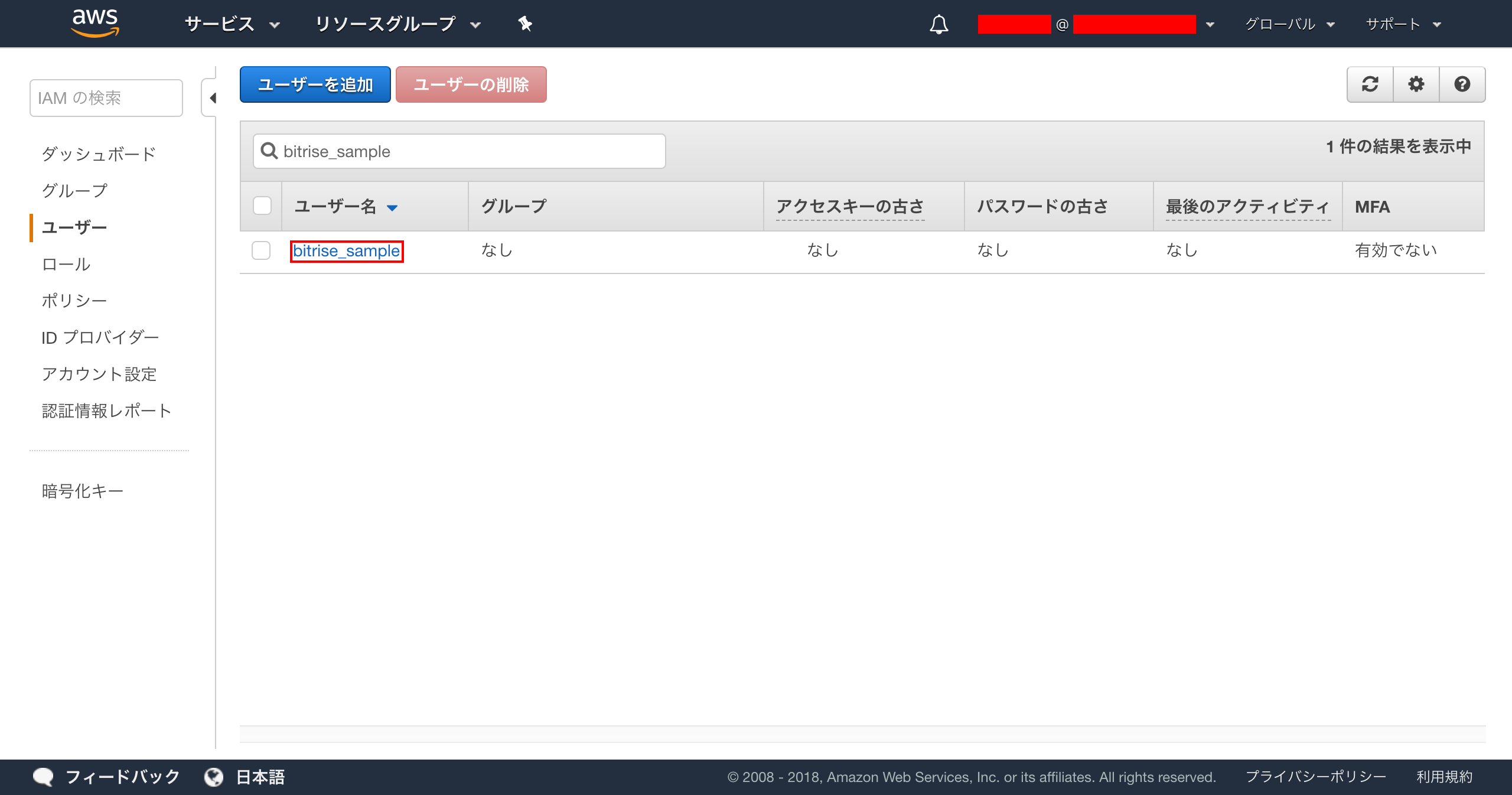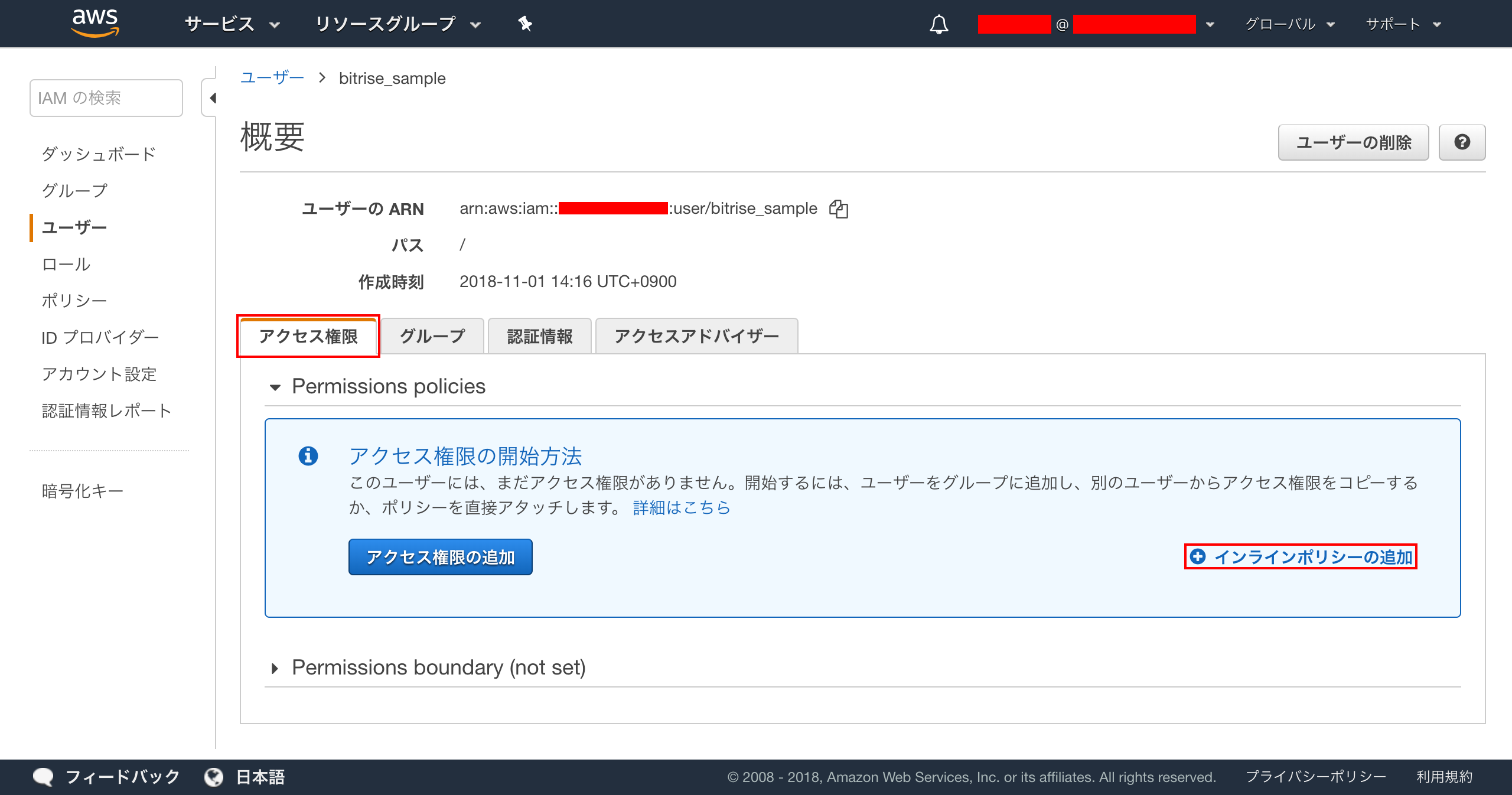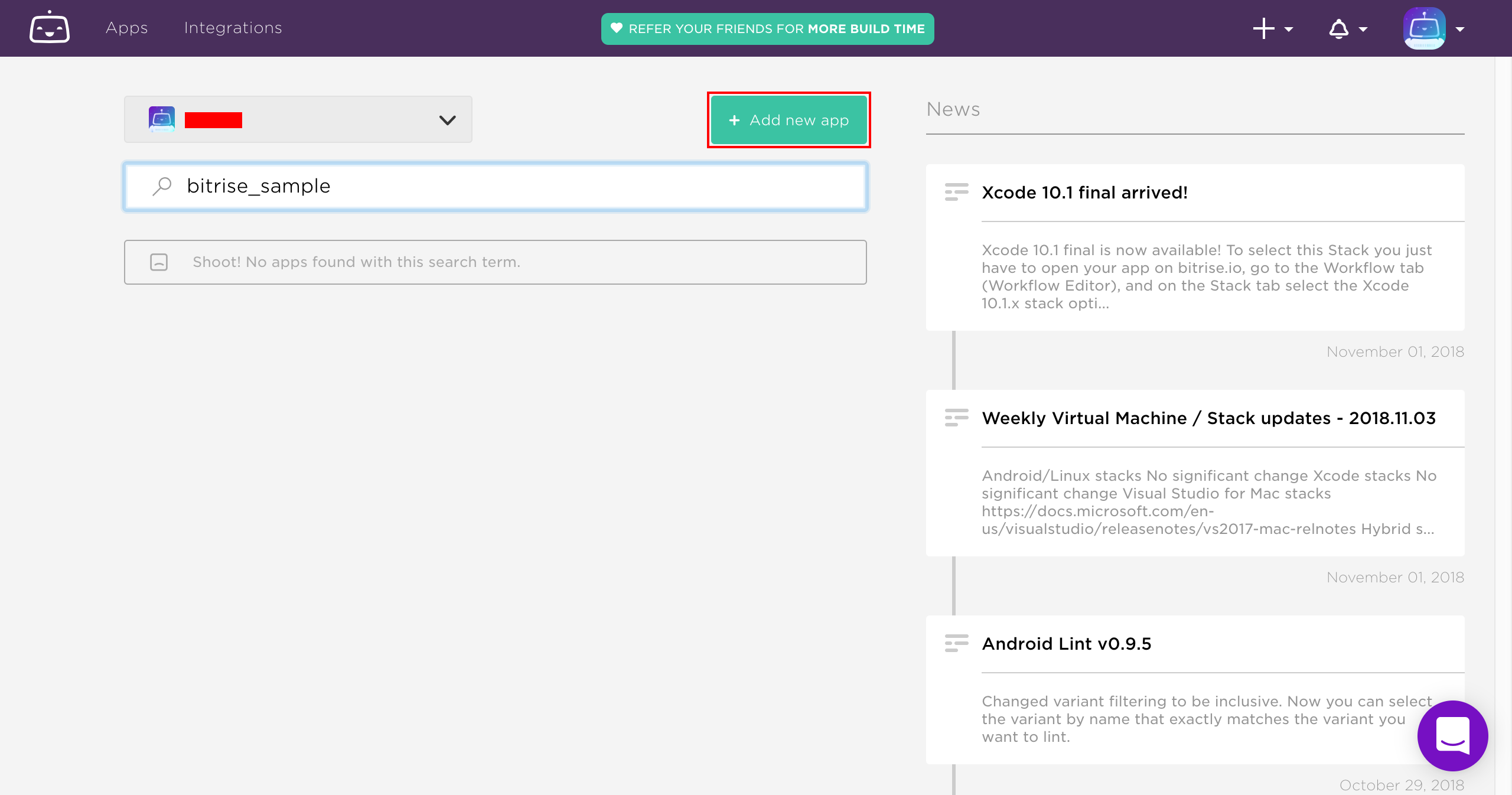0.はじめに
AWS CodeCommit から Bitrise を経由して、スマホのアプリをデプロイするにあたって、接続する手順を試してみました。
1.SSH 鍵を作成する。
- 以下のコマンドを実行し、SSH鍵を作成する。
-
ssh-keygen -t rsa -f id_rsa_bitrise_sample - ※ Bitrise で使う場合は、パスフレーズは入力しない!!
-
$ ssh-keygen -t rsa -f id_rsa_bitrise_sample
Generating public/private rsa key pair.
Enter passphrase (empty for no passphrase):
Enter same passphrase again:
Your identification has been saved in id_rsa_bitrise_sample.
Your public key has been saved in id_rsa_bitrise_sample.pub.
The key fingerprint is:
SHA256:9oHjSpQ8+FIF8PnaJPCZ9QHJZFQv788qFVkX7vQUkVA y.uekama@HW-GS-029.local
The key's randomart image is:
+---[RSA 2048]----+
| ...+=o. .oE+|
| . +o. . o.o|
| . o o o .o +.|
| = B o +o o..|
| . @ S o .. ..|
| + O o o. |
| . + o ... |
| o . . o |
| . ...o |
+----[SHA256]-----+
2.Bitrise から AWS CodeCommit へアクセスするユーザーを作成する。
- 以下のリンクにアクセスし、「ユーザーを追加」ボタンを押下します。
3.アクセスユーザーに SSH キーを追加する。
1. 「認証情報」のタブを選択し、「SSH 公開キーのアップロード」ボタンを押下します。 * 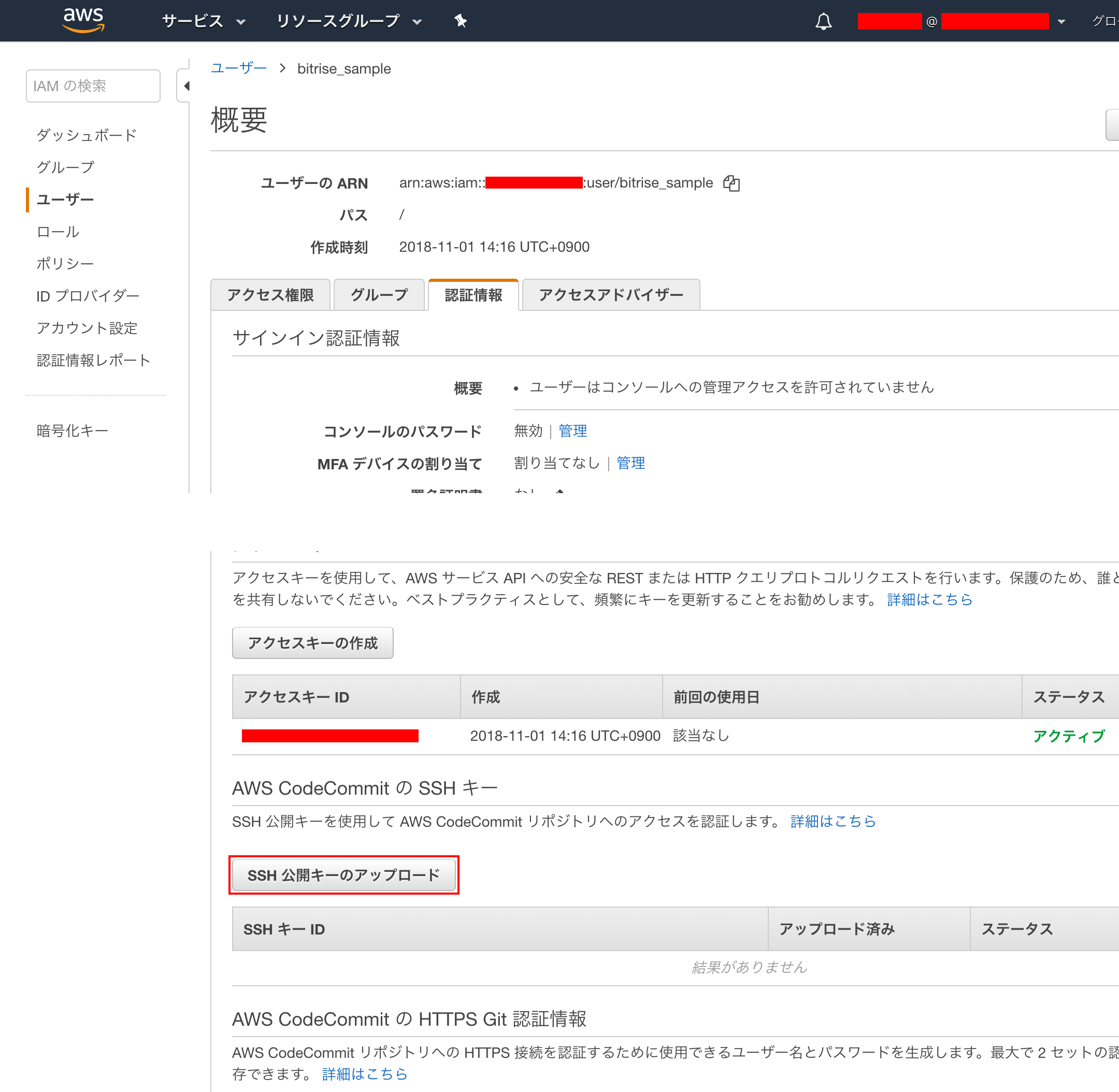 1. 「SSH 公開キーのアップロード」ダイアログが表示されるので、入力欄に作成した SSH 公開キー(*.pub) の内容を入力し、「SSH 公開キーのアップロード」ボタンを押下します。 * 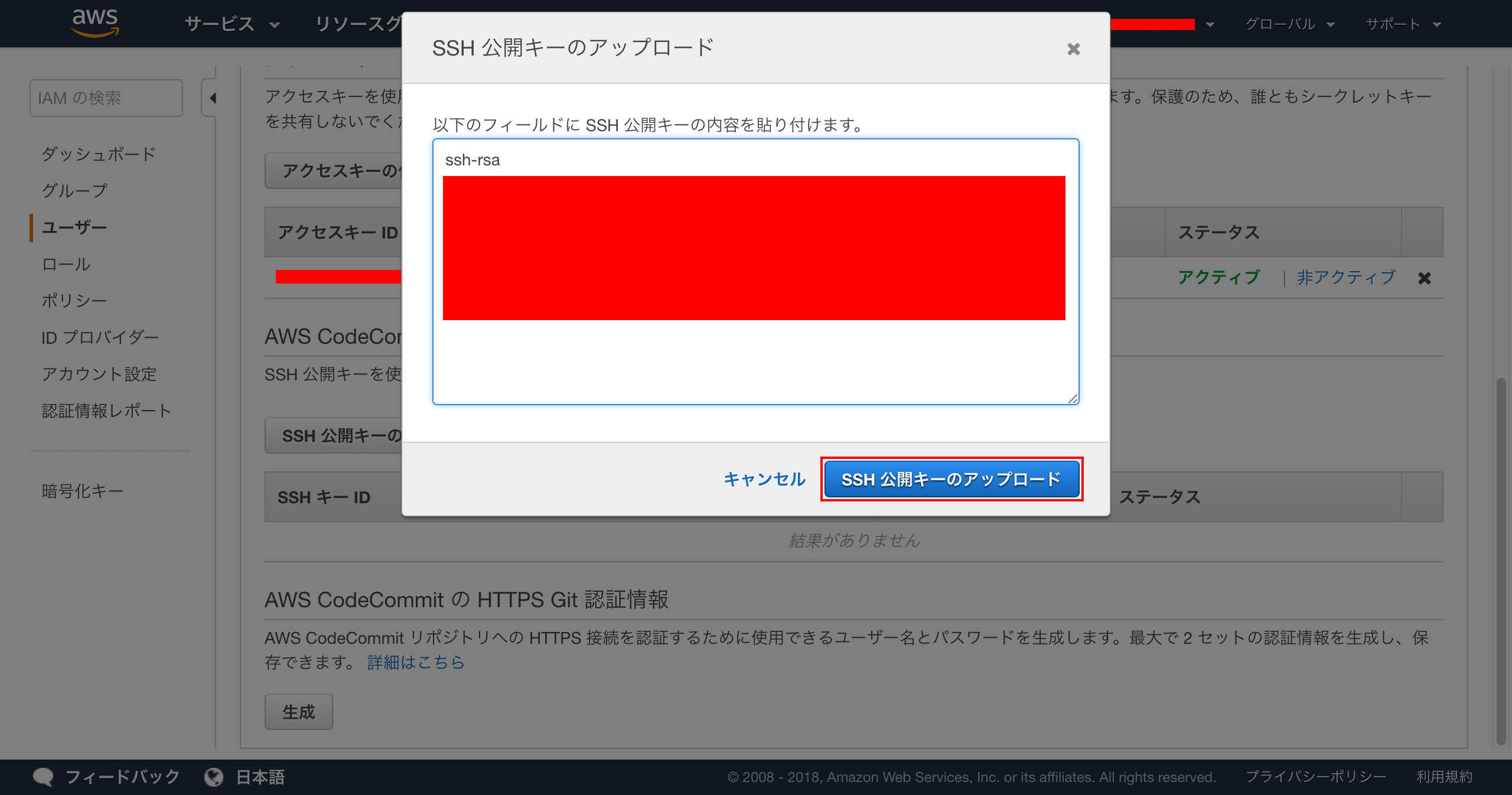 1. SSH キーが追加されますので、確認します。 * 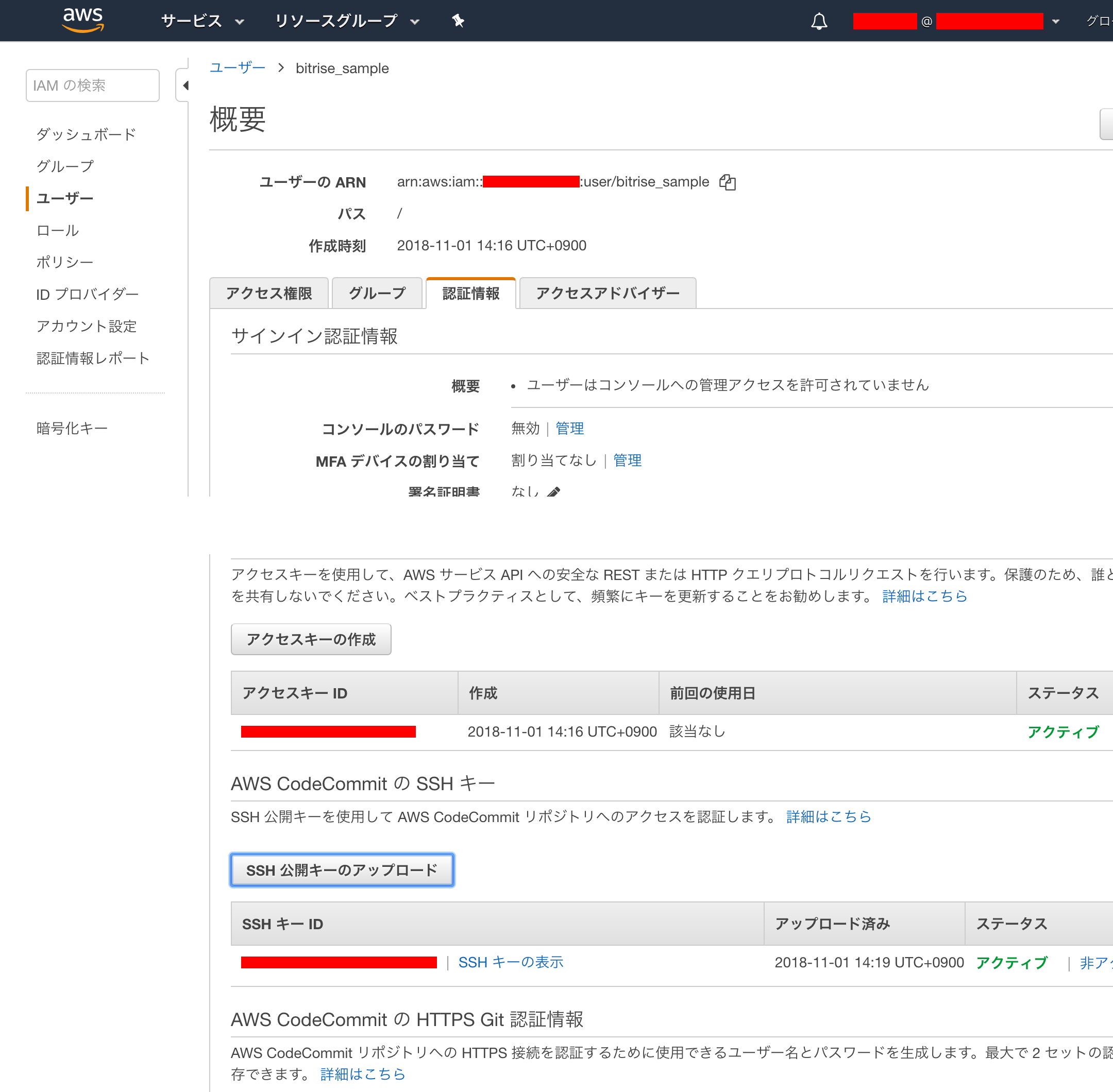4.アクセスユーザーに AWS CodeCommit へのアクセス権限を追加する。
1. 以下の項目を設定し、「Review policy」ボタンを押下します。 * サービス : CodeCommit * アクション : GitPull * リソース : ※所定の CodeCommit リソースを追加。 * 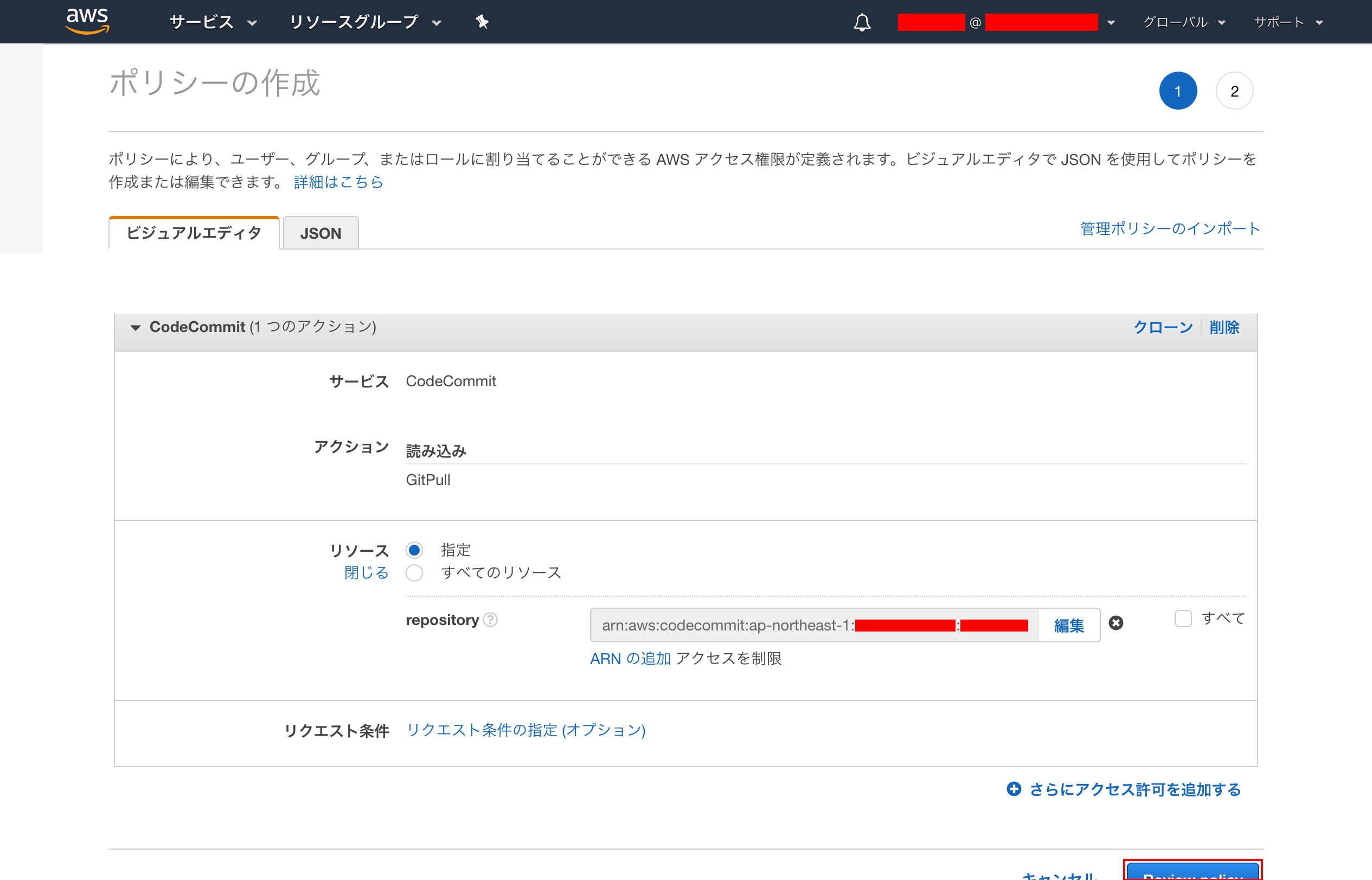 1. 以下の項目を設定し、「Create policy」ボタンを押下します。 * 名前 : ※任意 *  1. アクセス権が追加されますので、確認します。 * 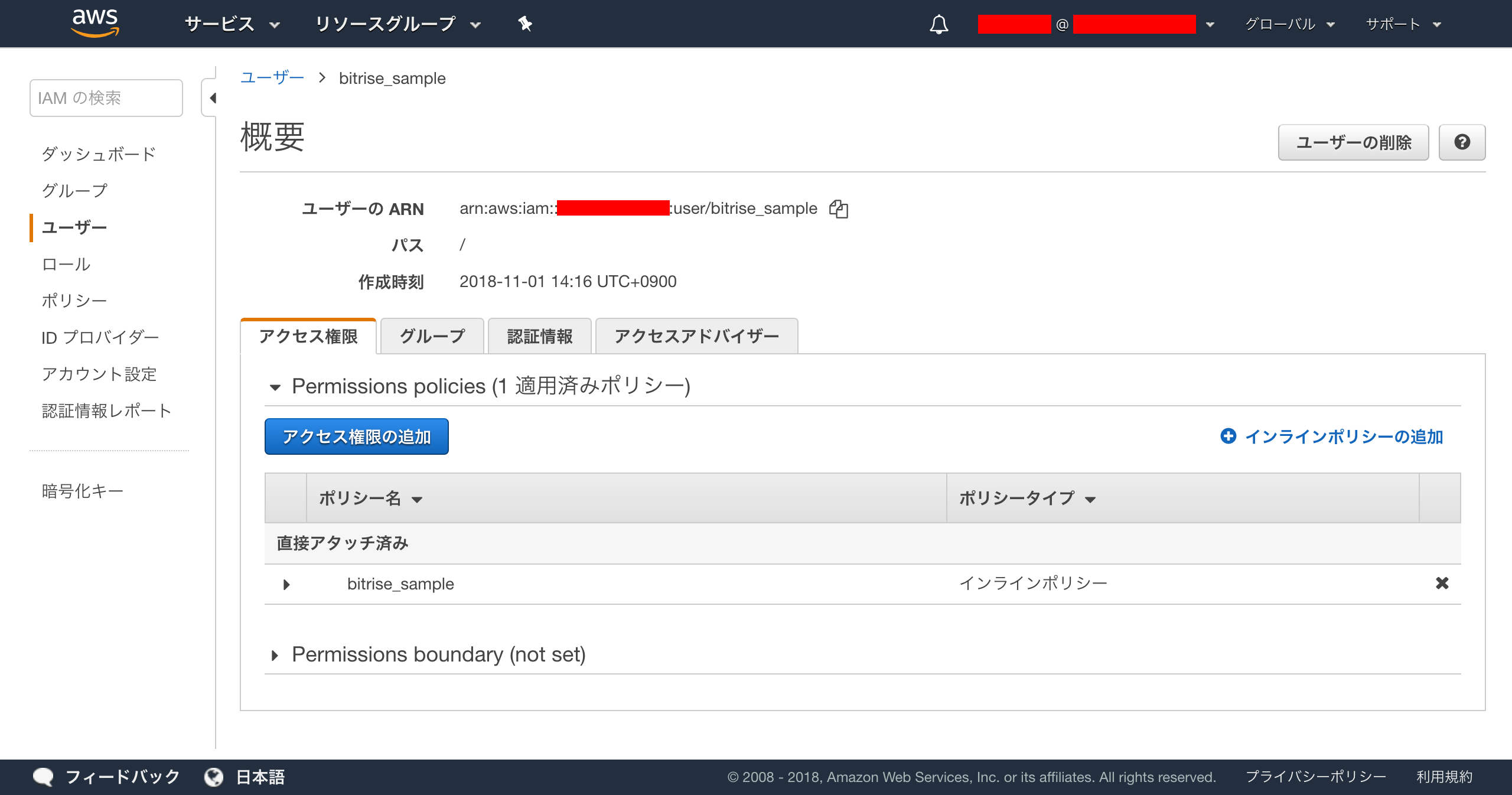5.アクセスユーザーに AWS CodeCommit へのアクセス権限を追加する。
- 以下のリンクにアクセスし、「+ Add new app」ボタンを押下します。
99.ハマりポイント
- まず一つは、パスなしの鍵じゃないと接続出来ないことがわからず、時間が掛かって参りました。
- あと、接続文字列がわからずに色々調べるのに手間取りました。
XX.まとめ
次は、Bitrise から Google Play Console や iTunes Store へのデプロイの設定について、投稿出来ればと思います。
では♪